Camtasia Studio 2020是一款是由TechSmith开发的专业屏幕录像软件,功能强大且完全免费使用。Camtasia Studio 2020分享了简洁的用户操作界面,具有屏幕录制、视频编辑、视频转换等多种功能,不仅支持自定义屏幕进行录制操作,支持录像摄像头的人像,也支持自定义音频输入方式。相比它的录屏功能,网友更喜欢用它来制作微课,教师们可以使用这个程序录制视频课程,可以说是制作微课的好帮手。
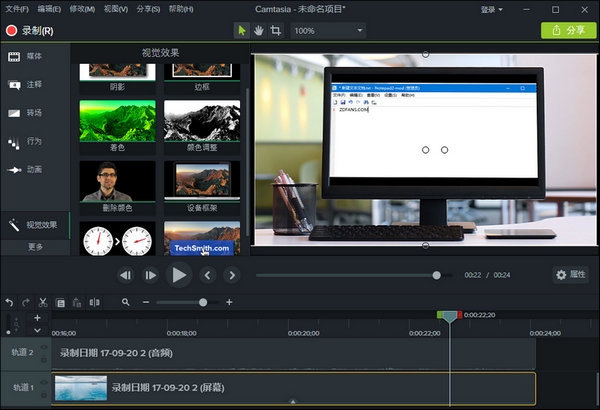
Camtasia Studio 2020软件特色
Camtasia 2020简化了视频创建过程,使您或您的整个团队比以往任何时候都更容易创建吸引人的、有影响力的视频。
视频模板帮助您和您的团队在创建视频时实现新的速度和一致性级别;
收藏夹允许您将所有最常用的工具、批注和效果放在一个位置,以便快速访问和快速编辑;
通过捆绑模板、库,轻松维护所有视频的一致性,将主题、快捷方式、收藏夹和预设文件放在一个文件中,以便在计算机、团队和组织之间共享;
新的、简化的录音机可让您捕获更高的帧速率,并允许录制高达4K分辨率的高质量网络摄像机;
释放你的创造力与轨道哑光,可逆过渡,和其他先进的功能,以获得一个外观,这一切都是你自己的
Camtasia Studio 2020软件功能
1、记录你的屏幕
在你的电脑屏幕上记录任何东西-网站、软件、视频通话或PowerPoint演示文稿。
2、添加一些效果
在内置视频编辑器中拖放文本、过渡、效果和更多内容.
3、分享你的知识
立即上传你的视频到YouTube,Vimeo,Screencast,或你的在线视频课程。
4、记录屏幕和摄像头
从桌面上捕捉清晰的视频和音频。或者录制摄像头,为你的视频添加个人触觉。
5、添加效果
Camtasia给你预先制作的动画,很容易定制。效果添加专业精神和抛光您的视频拖放功能。
6、音乐和音频
选择从知识兔的图书馆免费音乐和音效。Camtasia允许您录制和编辑您的音频剪辑,以获得完美的音频为您的视频。
7、标题、注释和标注
用吸引眼球的标题,注解,效果等来吸引你的视频中的注意力。
8、缩放,平移和动画
将放大、缩小和平移动画添加到屏幕记录中。
Camtasia Studio 2020使用方法
使用Camtasia Studio 2020制作微课具体分为三大步骤,分别是录制、剪辑以及保存和发布。
一、录制
1、安装后,打开软件,点击【录制屏幕】按钮,打开录制屏幕功能
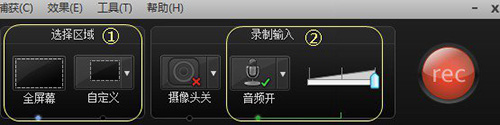
2、开始录制之前,需要检查两个选项
在“选择区域”部分,选择“全屏幕”选项的意思是全屏录制;可点击“自定义”按钮,选择“选择区域录制”,可以根据需求录制指定区域窗口。
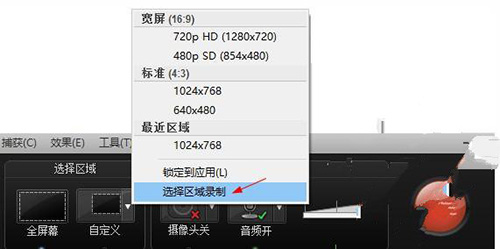
在“录制输入”部分,可以根据需求是否打开音频。

3、开始录屏
打开需要录制的程序窗口,点击【REC】按钮开始录制。

之后,屏幕上出现“倒计时”提示,按F10可停止录制
4、保存
当Camtasia Studio 2020录制完成后,会出现“预览”窗口,可以预览您录制的视频。
二、剪辑
点击【播放】按钮,右上部的视频就会开始播放
将“时间游标”指定到需要编辑的位置,点击时间轴上的“剪刀”按钮,即可将区域的视频剪掉。
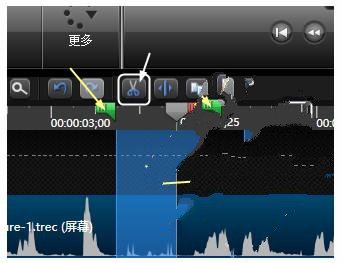
三、保存和发布
点击“文件”菜单,然后点击“保存项目”子菜单,输入文件名即可。
Camtasia Studio 2020更新日志
1.增加了对中文的支持;
2.修复了罕见的低动态GIF动画可能导致Camtasia崩溃的问题;
3.修复了某些60fps媒体未触发提示更改项目帧速率的问题;
4.修复了升级后导致用户退出Camtasia的问题;
5.修复了使用硬件加速时可能导致颜色显得“褪色”的问题;
6.将媒体添加到媒体仓时添加动画。
下载仅供下载体验和测试学习,不得商用和正当使用。
下载体验
